GoPro Tips
- 1. Modifica GoPro+
- 2. GoPro Software+
- 3. Altri Suggerimenti e Trucchi+
Come montare i video GoPro su Mac con semplici metodi
da Nicola Massimo • 2025-10-23 19:14:32 • Soluzioni comprovate
Siete alla ricerca di modi per montare i video GoPro su Mac per trasformare i vostri file in pezzi di visualizzazione ammirevoli? Volete eliminare alcune parti indesiderate, rendere i vostri video più stabili e inserire effetti, tra gli altri? Esistono un paio di modi per montare i video GoPro su Mac e renderli condivisibili ad amici e familiari su piattaforme di social media come YouTube e Instagram.
L'articolo vi illustrerà come montare i video GoPro utilizzando i migliori programmi attualmente disponibili. Con pochi clic, potrete montare i video GoPro su Mac in modo efficiente.
- Parte 1. Come montare i video GoPro su Mac con un semplice metodo
- Parte 2. Come montare i video GoPro su Mac con Wondershare Filmora
Parte 1. Come montare i video GoPro su Mac con un semplice metodo
Wondershare UniConverter (originariamente Wondershare Video Converter Ultimate) è un programma semplice, ma dotato di una grande potenza. Il software è stato realizzato da un team di sviluppatori esperti che sono riusciti a creare una visualizzazione sintetica e accattivante. Quando si accede al display di questo programma, ci si trova di fronte a una vista accattivante, con pochi pulsanti e ben etichettati. È solo quando si va un po' più a fondo che si incontra il potente editor video incorporato di UniConverter. Questa caratteristica è molto apprezzata sia dai professionisti che dai principianti. I passaggi necessari per fargli eseguire i compiti sono particolarmente pochi e precisi. Infatti, per i principianti, è possibile montare i video GoPro su Mac subito dopo aver letto questa guida. Questo strumento alternativo al video editor GoPro per Mac ha una ricca serie di strumenti che consentono agli utenti di montare, ritagliare, tagliare, aggiungere filigrane ed effetti ai video con estrema facilità. Inoltre, l'uscita sarà di maggiore qualità e saturazione. Gli utenti possono inoltre visualizzare in anteprima l'output dei loro file immediatamente dopo aver apportato qualsiasi modifica, per assicurarsi che i risultati ottenuti siano solo quelli desiderati.
Oltre a essere un programma di editing video GoPro di alto livello, Wondersahare UniConverter ha molte altre funzionalità aggiuntive. Questo programma supporta la conversione di file in oltre 1000 formati diversi. Pertanto, se si dispone di questo programma, si ha la certezza di ottenere video che possono essere riprodotti facilmente su qualsiasi dispositivo digitale. Wondershare UniConverter ha anche permesso ai suoi utenti di registrare gli schermi dei loro computer e di utilizzare gli schermi TV per lo streaming di video come server.
 Wondershare UniConverter
Wondershare UniConverter
Il vostro editor e convertitore video GoPro definitivo

- Montaggio dei video GoPro mediante ritaglio, taglio, unione, modifica della risoluzione, applicazione di effetti e altro ancora.
- Comprimere il video GoPro convertendolo in formati video più piccoli.
- Regolare i parametri video come risoluzione, bit rate, frame rate e altri parametri per ridurre le dimensioni.
- Converte i video GoPro in oltre 1000 formati, come AVI, MKV, MOV, MP4, ecc.
- Converte i video GoPro in una preimpostazione ottimizzata per quasi tutti i dispositivi.
- La velocità di conversione è 90 volte superiore a quella di altri comuni convertitori.
- Masterizzate i video GoPro in DVD riproducibili con un attraente modello di DVD gratuito.
- Il versatile pacchetto di strumenti include la correzione dei metadati video, la creazione di GIF, la trasmissione di video alla TV, il masterizzatore di DVD e il registratore di schermo.
- Sistemi operativi supportati: Windows 11/10/8/7/Vista, macOS 11 Big Sur, 10.15 (Catalina), 10.14, 10.13, 10.12, 10.11, 10.10, 10.9, 10.8, 10.7, 10.6.
Passi per il montaggio di video GoPro con Wondershare UniConverter:
Passo 1 Scaricate il setup di Wondershare UniConverter.
Quindi, avviare questo strumento e andare al pulsante Converti, quindi selezionare + Aggiungi file per caricare i file nel programma. Inoltre, è possibile aggiungere i video con la semplice tecnica del drag and drop.
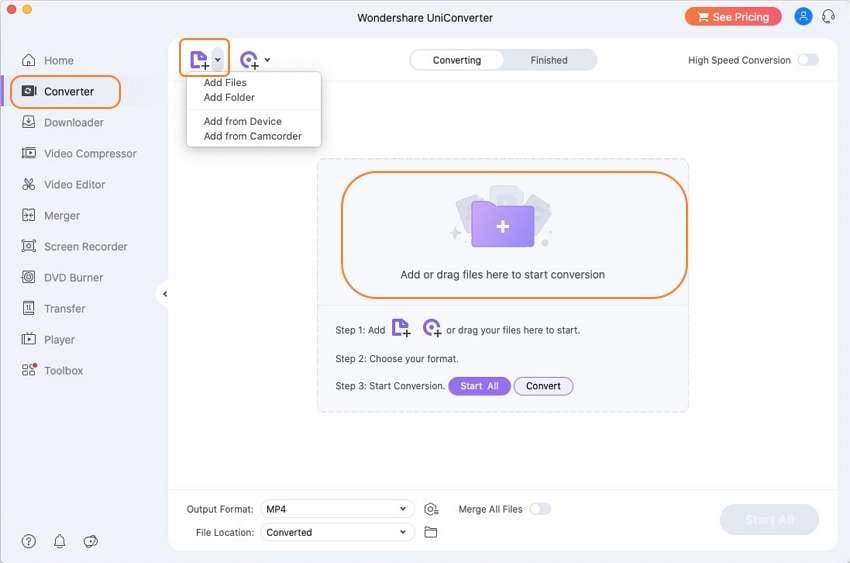
Passo 2 Utilizza gli strumenti integrati per il montaggio dei video.
Sotto i video, fare clic su Ritaglia (a forma di forbice). Lo userete per eliminare le aree indesiderate. È sufficiente selezionare le aree da rimuovere e fare clic su Taglia e poi su Salva.
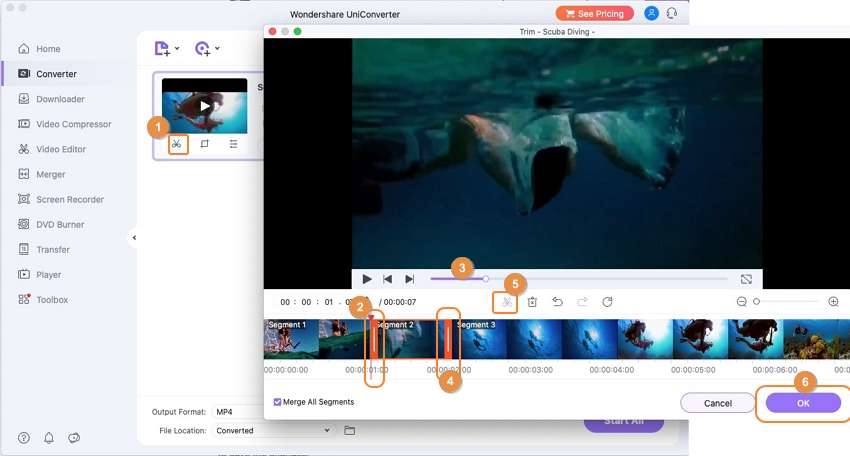
È anche possibile ritagliare i video. Utilizzare il cursore per evidenziare le aree da rimuovere. Le modifiche apportate vengono visualizzate nell'Anteprima di uscita. È inoltre possibile inserire le cifre delle dimensioni preferite. È inoltre possibile ruotare i video e modificare il rapporto d'aspetto.. Selezionare Salva per salvare le modifiche.
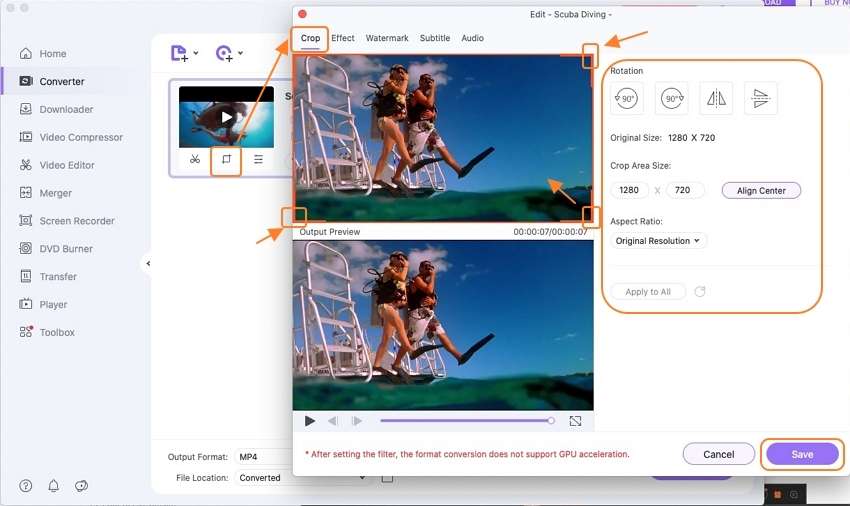
Inoltre, è possibile aggiungere effetti ai video. Per farlo, andare sull'icona Effetto. Viene visualizzata una nuova finestra in cui è possibile modificare la saturazione, la luminosità e il contrasto del filtro. Fare clic su Salva.
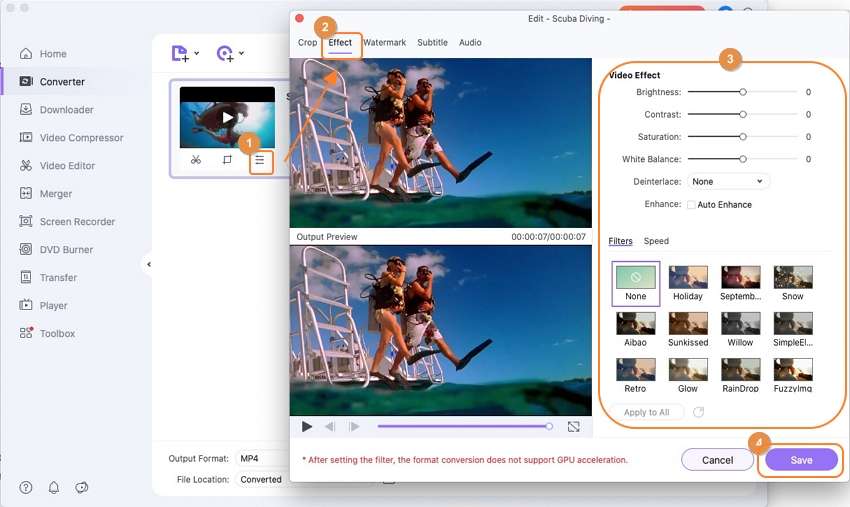
Questo strumento consente di aggiungere filigrane di testo o di immagine. Facendo clic su Filigrana, si accede a una nuova finestra in cui è possibile inserire filigrane sui video.
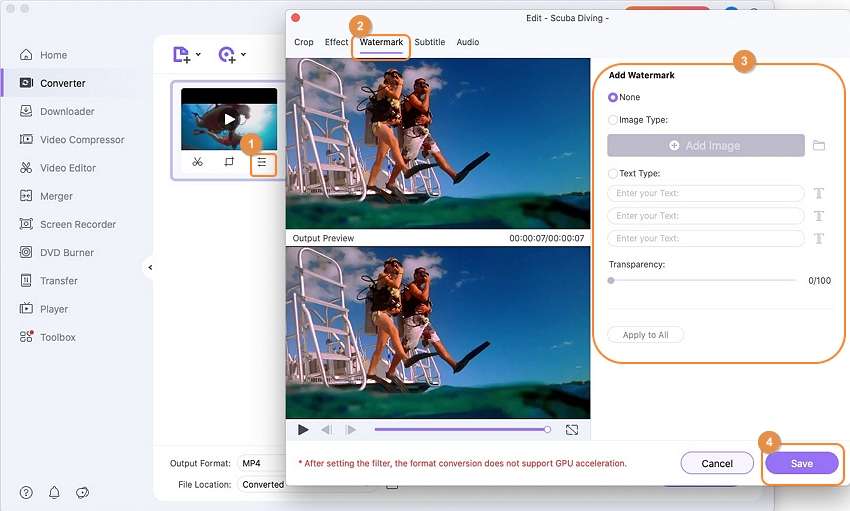
È comunque possibile aggiungere i sottotitoli. Facendo clic su Sottotitoli, si aprirà una finestra in cui sarà possibile aggiungere i sottotitoli. Fare clic su Salva per completare la procedura.
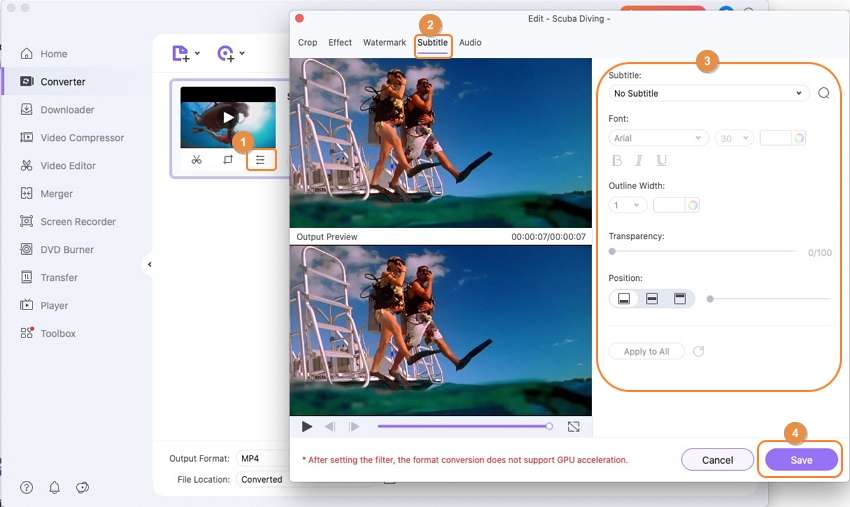
Passo 3 Convertire i video e archiviarli nel computer.
Scegliete il formato di uscita dal menu a discesa vicino a Converti tutte le attività in. Quindi, fare clic sull'opzione Converti tutto.
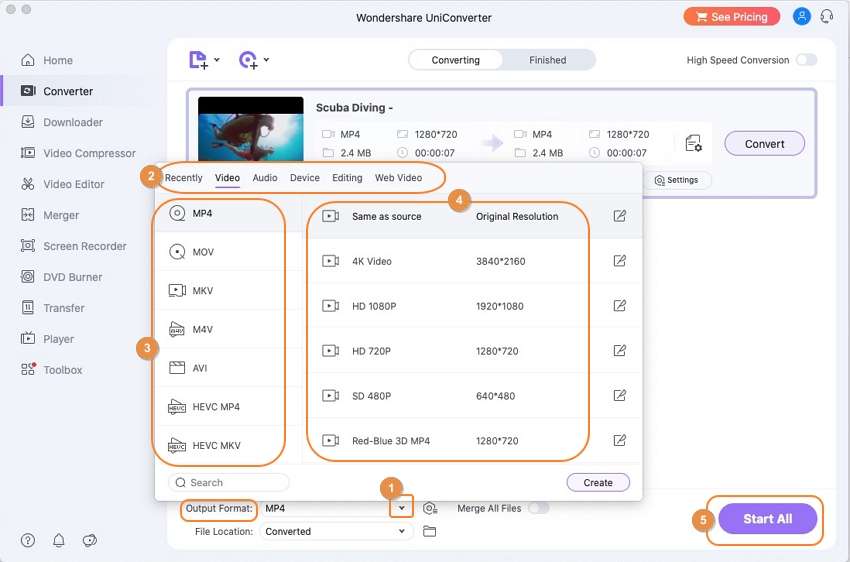
Parte 2. Come montare i video GoPro su Mac con Wondershare Filmora
Wondershare Filmora è un altro strumento completo che è ampiamente raccomandato alla ricerca di modi per montare i video GoPro su Mac. Grazie al suo display ben visibile, dotato di una serie di funzioni di montaggio video e di funzioni di trascinamento per inserire i video GoPro nel display del programma, questo programma rende molto semplice la creazione di video GoPro dall'aspetto professionale.
Questo programma può essere utilizzato per stabilizzare i video instabili, registrare lo schermo dei dispositivi, rilevare automaticamente il cambio di scena, eliminare i rumori nei video e creare Picture in Picture, oltre ad altre funzioni. Inoltre, il programma mette a disposizione una serie di brani musicali gratis che possono essere incorporati nel dispositivo come musica di sottofondo. Si tratta di uno strumento molto utile, soprattutto quando si tratta di montaggio video. Sebbene sia un programma a pagamento, è disponibile una versione di prova. Con questa versione di prova potrete avere un assaggio di ciò che viene realmente offerto dallo strumento principale. Tuttavia, tutti i video GoPro prodotti con questo editor saranno filigranati e non è disponibile un servizio di assistenza clienti dal vivo.
Passi per montare i video GoPro con Wondershare Filmora:
Passo 1: Aprire l'applicazione Wondershare Fimora sul computer.
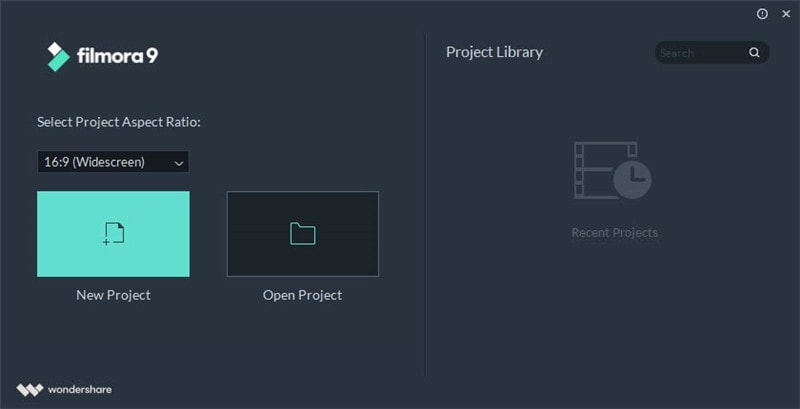
Passo 2: Scegliete di creare un Nuovo progetto e cliccate sul pulsante Registra per registrare il vostro prodotto. Andare alle Impostazioni del progetto dopo aver fatto clic sul menu File per scegliere il rapporto di aspettodi uscita.
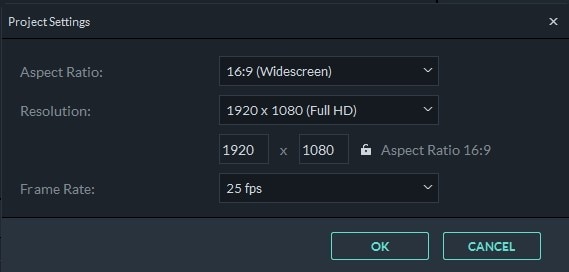
Passo 3: Fare clic sul pulsante Importa visualizzato e selezionare Importa con lo strumento Taglierina istantanea che verrà fornito nelle opzioni a discesa.
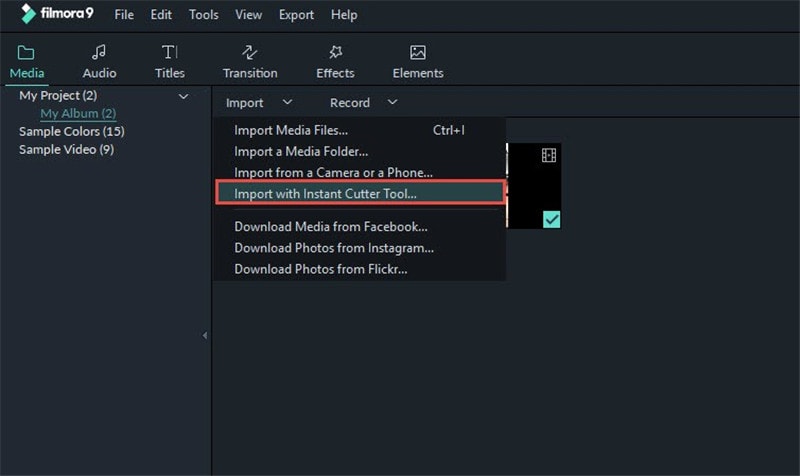
Questo strumento consente di tagliare le parti indesiderate del video.
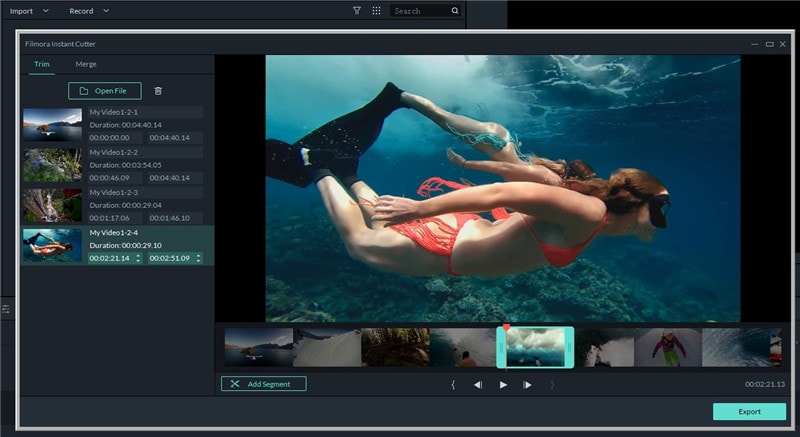
Passo 4: Andare all'opzione I miei progetti e selezionare Aggiungi una nuova cartella per creare una cartella da usare per organizzare i file, dato che lavorare su un progetto separato sulla stessa interfaccia può essere più difficile.
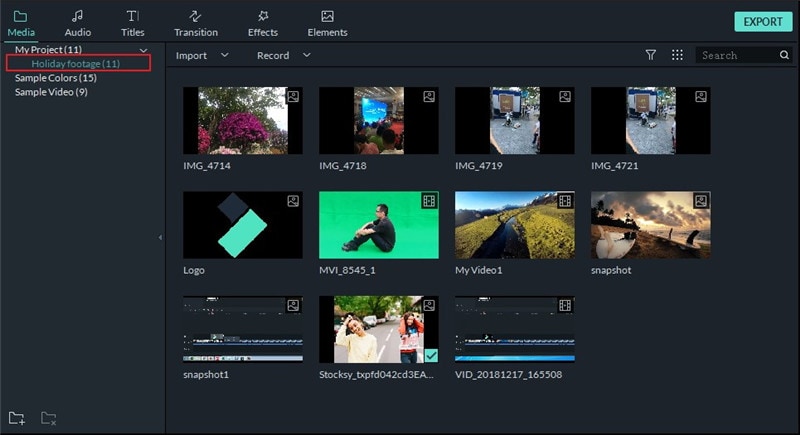
Passo 5: Trascinate i file da Media alla Timeline per tagliare le parti indesiderate dei vostri video.
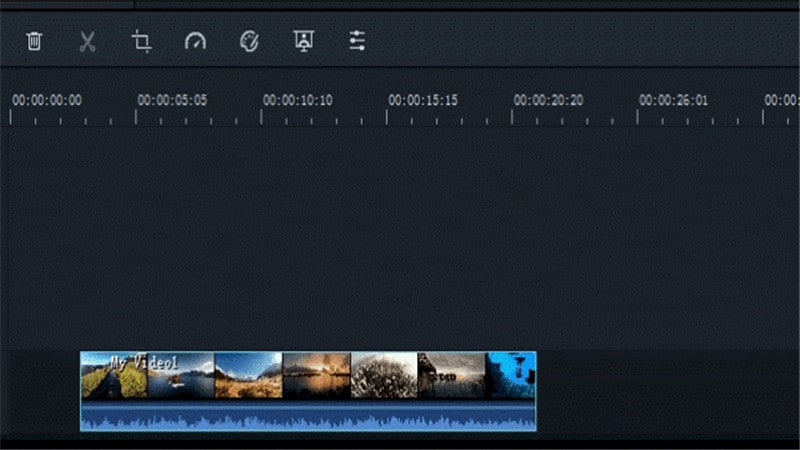
Passo 6: Premendo un tasto qualsiasi o la barra spaziatrice si ottiene un'anteprima delle modifiche apportate.
Conclusione
Montaggio di video GoPro su Mac è semplice e richiede solo pochi passaggi. I due programmi sopra descritti sono attualmente molto popolari per la loro capacità di fornire risultati di alta qualità. Inoltre, le loro interfacce sono progettate per fornire interfacce esemplari in cui gli utenti possono svolgere le loro attività di montaggio con facilità ed efficienza. Speriamo che ora siate in grado di scegliere uno dei due in base alle vostre preferenze.
 Converti in batch MOV in MP4, AVI, 3GP, WAV e viceversa facilmente.
Converti in batch MOV in MP4, AVI, 3GP, WAV e viceversa facilmente. 


Nicola Massimo
staff Editor
Commento(i)